Część teoretyczna plansza V - Ustawienia część I
Okienka ustawień można uruchomić z menu window/panels. Okienka posiadają najważniejsze zestawy ustawień dotyczących wszystkich aspektów naszego filmu. Układ i wywoływanie paneli zmieniło się w wersji MX i jego obsługa jest teraz bardziej intuicyjna niż np. we Flashu 5.
Kiedy po raz pierwszy uruchomimy na górze znajdziemy pole warstw i klatek animacji omówione wcześniej. Po lewej stronie znajdzie się panel Tools z którego zapewne najczęściej będziemy korzystać. Na dole umiejscowione są trzy panele - Actions, Help oraz Properities. Po prawej stronie umieszczono panele Color Mixer, Components, Component Inspector oraz Behaviors. Z paneli dotyczących komponentów zapewne na początku nie będziecie korzystali dość często, natomiast bardzo użyteczny będzie Color Mixer.
Panelami widocznymi na ekranie możemy dowolnie zarządzać, modyfikować ich wielkość, przesuwać (za pomocą metody przeciągnij i upuść klikając na obszarze po prawej strony od nazwy panelu). Możemy także zwinąć panel klikając na jego nazwę. Dopóki w pełni nie opanujecie tych operacji możecie korzystać z opcji po prawej stronie od nazwy - klikając na nią uzyskacie dostęp do szeregu operacji których możecie dokonać w celu modyfikacji okienka. Jeśli za bardzo pogubicie się podczas przestawiania możecie wrócić do pierwotnych ustawień wybierając Window/Panel Sets/Default Layout.
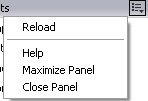
Omówię tutaj dokładnie jedynie najważniejsze panele, kotórych poznanie będzie niezbędne do dalszej pracy. Resztę paneli opiszę krótko i postaram się wskazać do czego w praktyce przydaje się dany panel najbardziej. Te panele lepiej poznacie w trakcie samodzielnej pracy. Postaram się omawiać panele po kolei tak jak występują one w menu Window
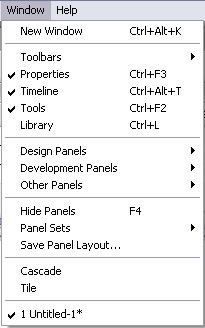
W podmenu toolbars mamy następujące panele:
- Main - tego panelu nie będę szerzej omawiał gdyż znajdziecie go prawie w każdym programie (np. Microsoft Word) i zawiera podstawowe opcje dotyczące np. tworzenia nowego dokumentu czy zapisywania. Panel ten nie jest zbyt często używany, gdyż obecne w nim opcje często można znaleźć w menu File lub korzystać ze skrótów klawiaturowych. W celu oszczędzenia miejsca na monitorze można nie włączać tego panelu
- Controller - zawiera podstawowe opcje dotyczące odtwarzania naszego filmu (stop, play, rewind). Również nie jest zbyt powszechnie stosowany i znajduje użyteczne zastosowanie tylko w niektórych przypadkach.
- Edit Bar - to przydatny pasek nad polem klatek w którym znajdziemy informacje w jakiej scenie się znajdujemy (ew. w jakim symbolu - o tym później). Podstawową zaletą jest tutaj możliwość szybkiego powrotu do głównej sceny jeśli pracujemy na przykład w różnych klipach filmowych o których więcej dowiecie się w następnej lekcji. Z prawej strony znajdziemy opcje dotyczące edytowania scen i symboli oraz ważne okienko pozwalające nam np. powiększyć widok.

